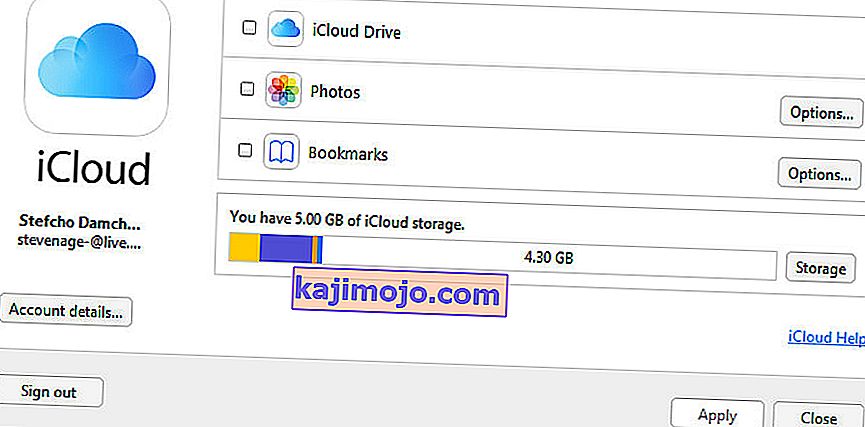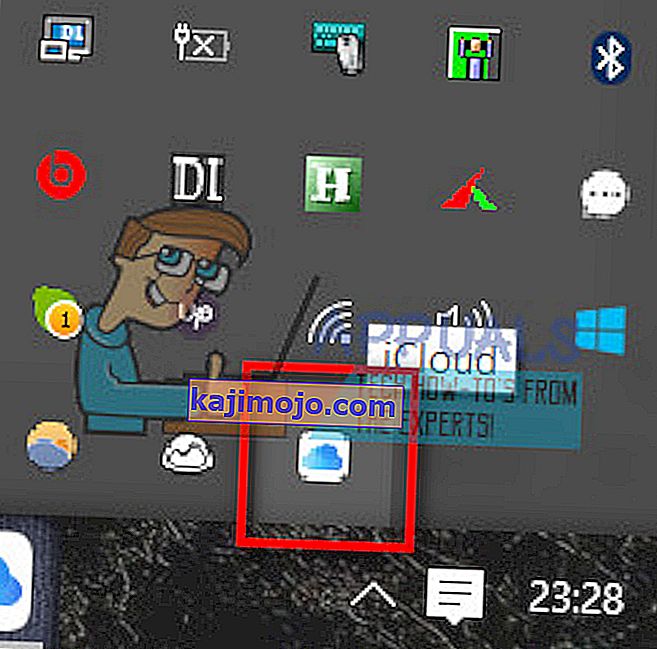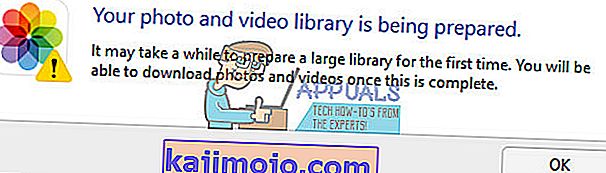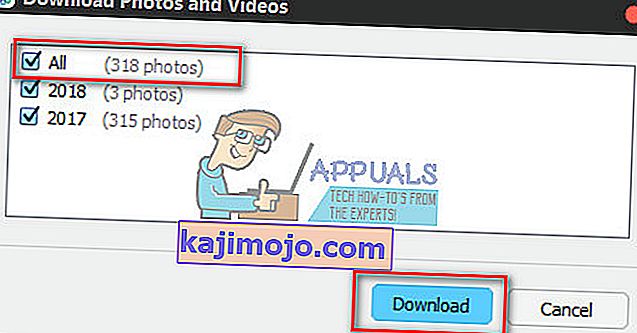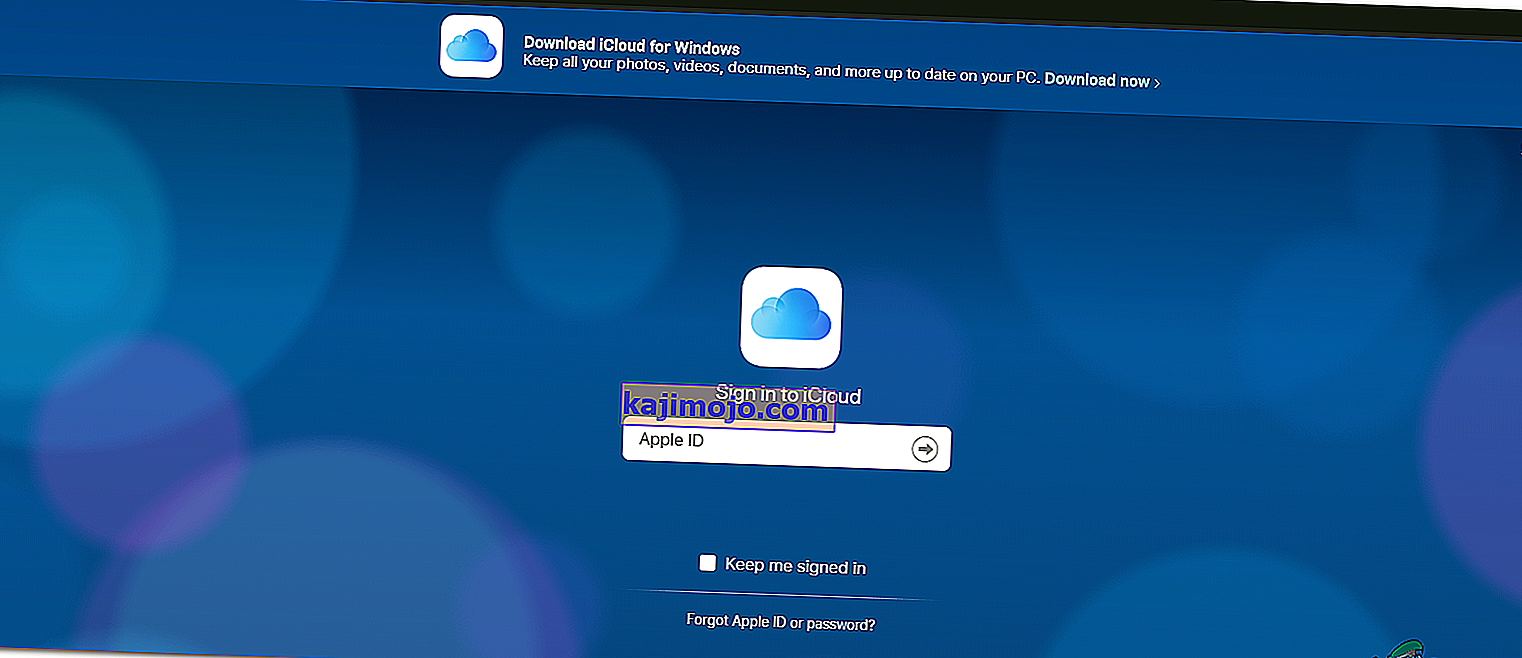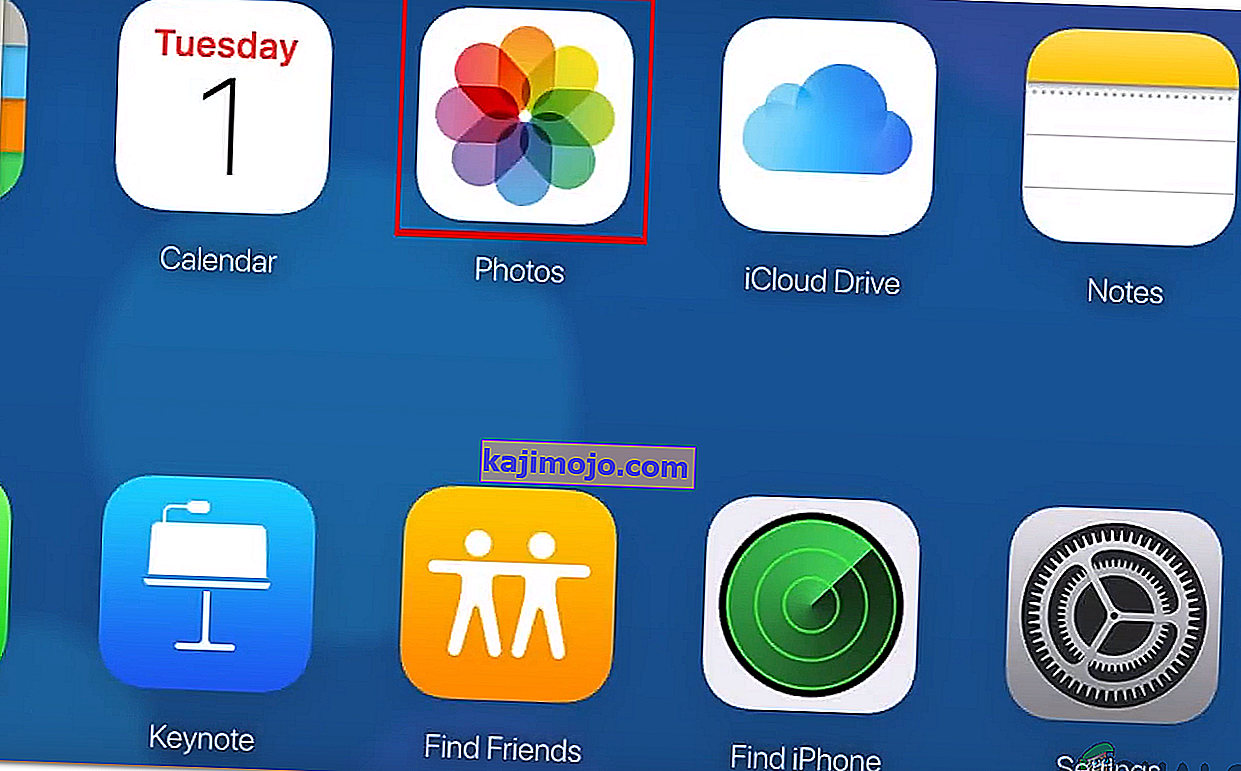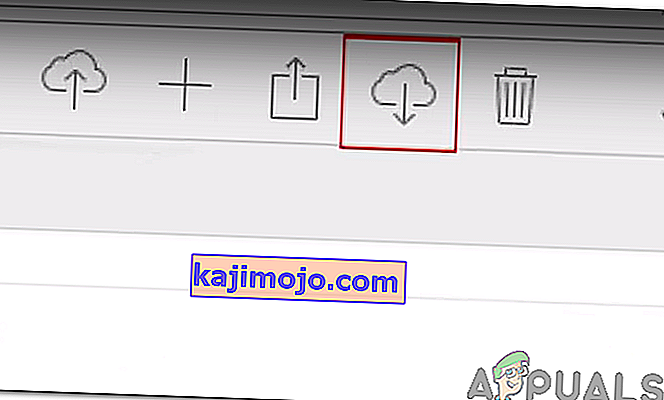Vienu metu atsisiųsti visas nuotraukas iš „iCloud“ į „Windows“ kompiuterį yra problema, kurią šiais laikais turi daugelis „PC + iDevice“ vartotojų. Nauja „iCloud“ žiniatinklio sąsaja neleidžia senam klavišų deriniui („Shift“ + „Click“) pasirinkti visus vaizdus . Vietoj to, juos galite pasirinkti tik po vieną, vienu metu paspausdami „Command + Click“. Tačiau galimybė atsisiųsti visus vaizdus vienu metu yra jūsų sistemos dėkle, o „iCloud“ tvarkyklės programa yra įdiegta jūsų kompiuteryje ir veikia. Čia galite sužinoti, kaip jį naudoti norint atsisiųsti visus „iCloud“ vaizdus vienu metu.
„ICloud“ programos, skirtos „Windows“, naudojimas
- Atsisiųskite „ iCloud“ programą, skirtą „ Windows“, jei dar to nepadarėte.
- Eikite į oficialų „iCloud for Windows“ tinklalapį ir spustelėkite Atsisiųsti .
- Kai atsisiuntimas apdailos, atidaryti savo failą ir paleisti per ir diegimo procese .
- Dabar prisijunkite prie „ iCloud“ tvarkyklės programos naudodami „iCloud“ paskyrą. Štai kaip tai turėtų atrodyti.
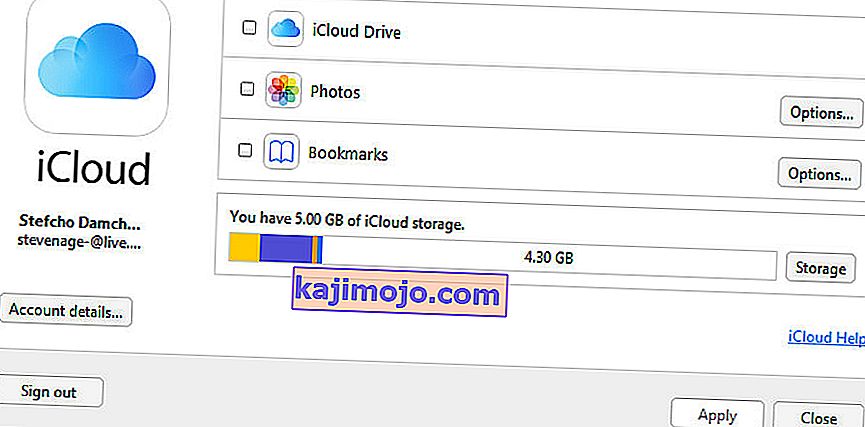
- Nors programa veikia, imtis tam atrodo ne į pranešimo dėklą (apatiniame dešiniajame ekrano kampe, kur yra jūsų laikrodis, baterija, ir kitos piktogramos gyventi). Turėtumėte pamatyti ten esančią nedidelę „iCloud“ piktogramą.
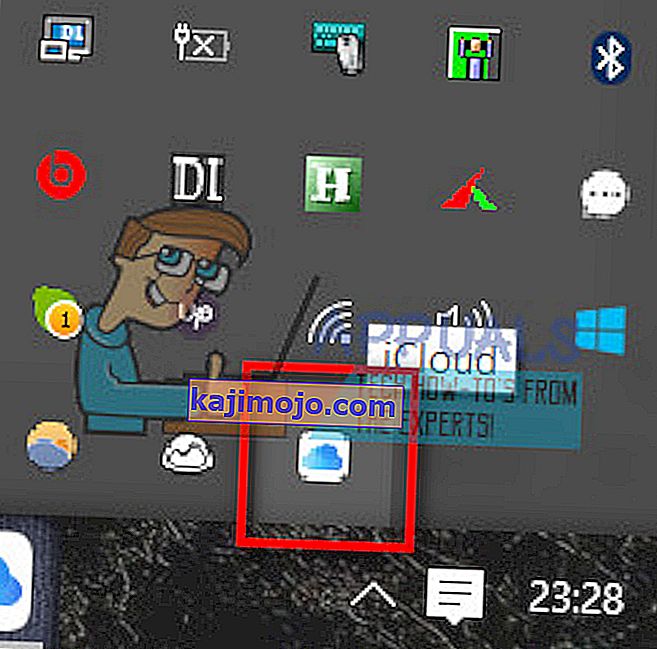
- Kai ją radau, spustelėkite ant jo, ir pamatysite 2 variantus: Parsisiųsti nuotraukas / Įkelti nuotraukas .

- Dabar spustelėkite Atsisiųsti nuotraukas ir tai turėtų suteikti jums galimybę pasirinkti visas „iCloud“ nuotraukas (arba metų pavadinimų aplankus).
Pastaba: Jei pasirodys šis langas, tiesiog palaukite kelias minutes ir bandykite dar kartą.
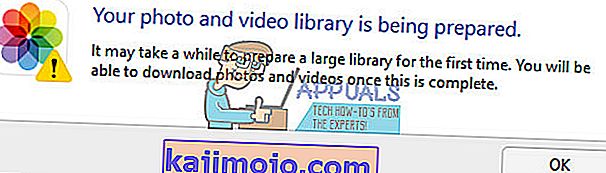
- Kai pasirodys nuotraukų pasirinkimo langas, pažymėkite langelį VISI ir spustelėkite Atsisiųsti .
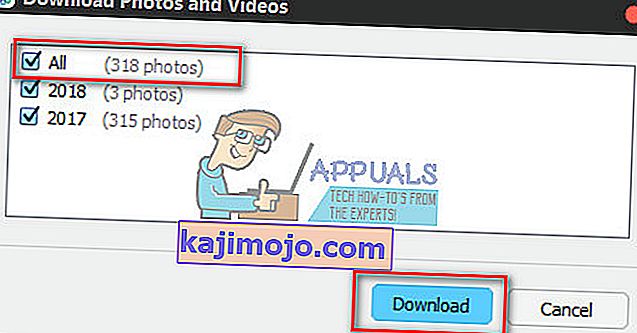
- Atsižvelgiant į tai, kiek nuotraukų turite, gali tekti šiek tiek palaukti, kol jas visas gausite savo kompiuteryje. Tiesiog palikite nešiojamąjį kompiuterį (arba stalinį kompiuterį), kad užbaigtumėte procesą .
- Kai tai daroma, registruojantis jūsų iCloud / iCloud Nuotraukos / Atsisiuntimai aplanko .
PASTABA: Šis metodas gali nebeveikti, tokiu atveju naudokite toliau pateiktą metodą.
„ICloud WebApp“ naudojimas
Deja, „Apple“ pakeitė tam tikrus „iCloud“ programos elementus, o pirmiau nurodytas metodas nėra perspektyvus naujesnėms versijoms. Todėl šiame žingsnyje mes pritaikysime naujausią metodą, kad iš svetainės masiškai atsisiųstume nuotraukas ir vaizdo įrašus. Už tai:
- Prisijunkite per iCloud "internete su savo Apple ID.
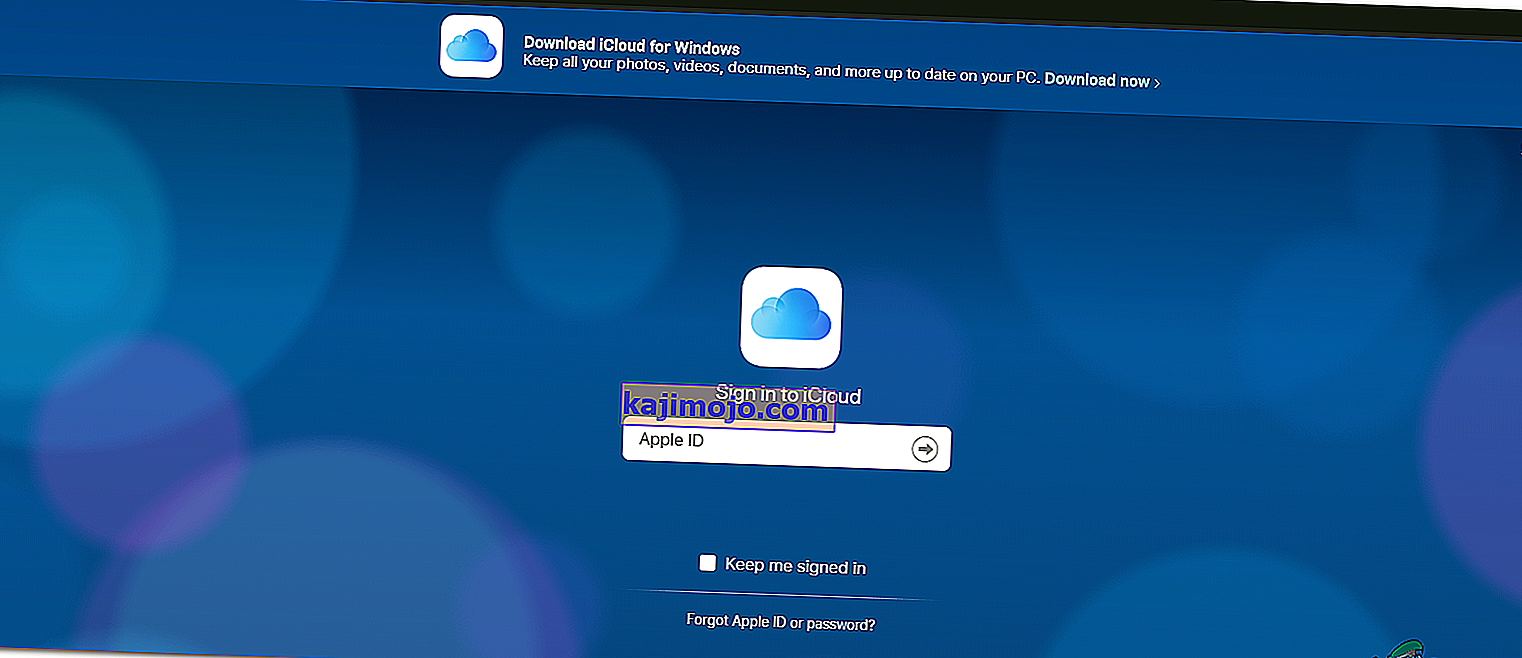
Pastaba: turėsite užsiregistruoti, jei dar neturite paskyros.
- Spustelėkite galerijos piktogramą ir eikite į viršų
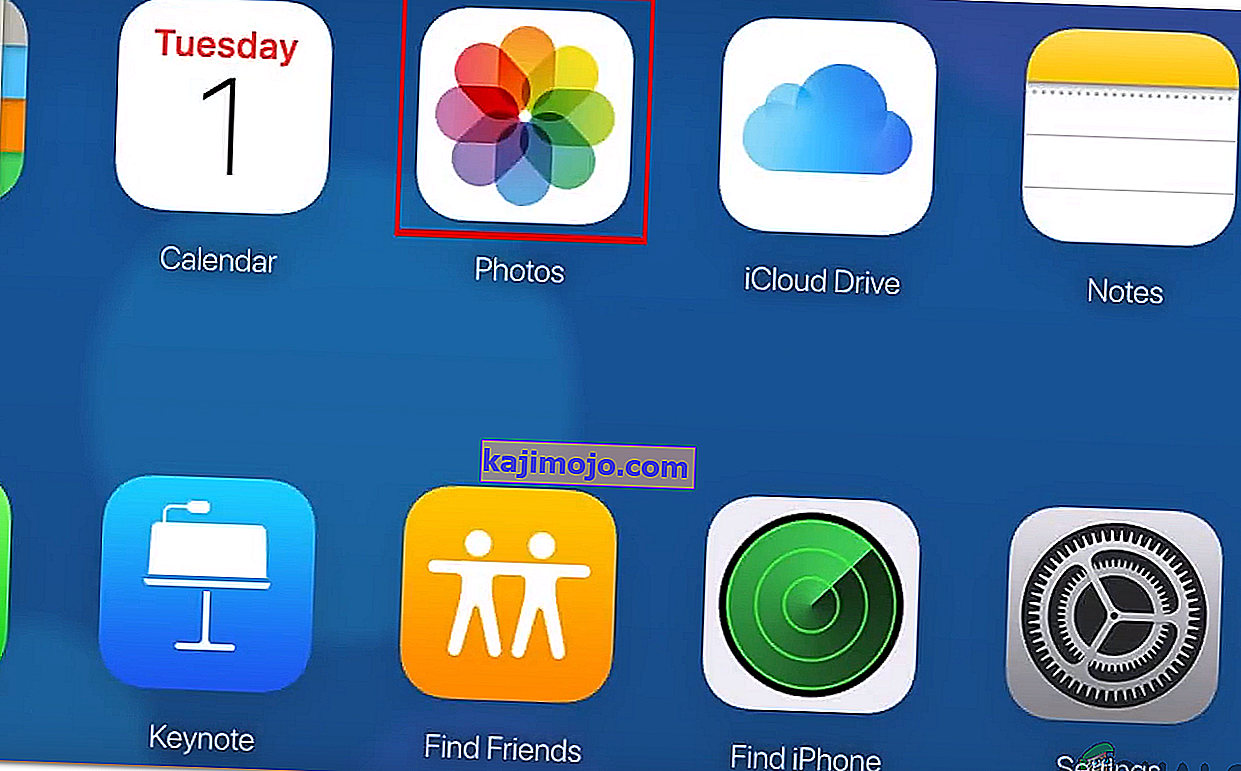
- Pasirinkite nuotrauką, paspauskite „ shift“ ir pasirinkite paskutinę nuotrauką.
Pastaba: vienu metu yra 1000 riba, būtinai pasirinkite mažiau nei tūkstantį)
- Viršutiniame dešiniajame kampe spustelėkite „ Debesis su atsisiuntimo ženklu “.
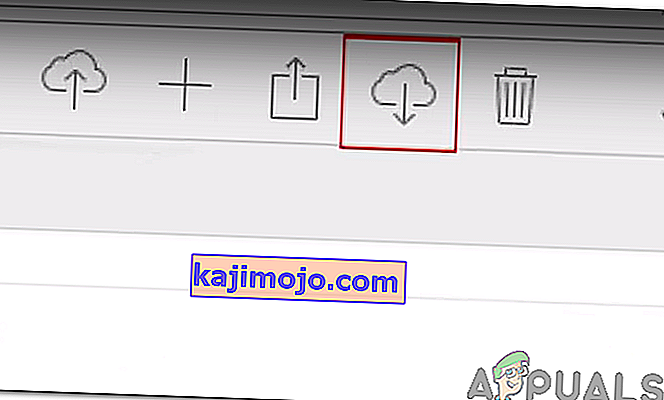
- Failai bus atsisiųsti į kompiuterį kaip ZIP failą.
Pastaba: įsitikinkite, kad „iPhone“ įjungtas „iCloud“ sinchronizavimas.
Paskutiniai žodžiai
Šis metodas man pasiteisino naudojant naujausią „iCloud“ tvarkyklės programą, skirtą „Windows“ (failo versija 7.3.0.20). Atminkite, kad tam tikru metu ateityje (kai bus išleistas naujas pertvarkytas programos leidimas) šis metodas gali būti nenaudingas. Taigi, būtinai praneškite man, ar tai jums pasiteisino toliau pateiktame komentarų skyriuje. Norėčiau atnaujinti straipsnį, kai „Apple“ pakeis taisykles.